Parandus: Logitechi MX-klahvid ei sütti või ei reageeri
Varia / / January 07, 2022
The Logitech MX Klahvid pole midagi mängude klaviatuuride sarnast. Pigem on selle madala profiiliga juhtmevaba klaviatuuri eesmärk olla parim tootlikkuse, sealhulgas lahedate funktsioonide ja hämmastava aku kestvuse osas. Kahjuks tõestab Logitech MX end parima tootlikkusega klaviatuurina, olles samas mängude jaoks üllatavalt kohutav.
Kuid pärast mõnda aega selle klaviatuuri kasutamist on minu arusaam selle klaviatuurisarja suhtes palju muutunud, kuid negatiivsed küljed, mis takistasid mind seda ostmast, on tegelikult endiselt alles. Hiljuti teatasid paljud kasutajad, et Logitechi MX-klahvid ei sütti või ei reageeri. Selle vea uurimisel leidsime mõned parandused, mis aitavad teil seda probleemi lahendada. Seega, kui teil on ka Logitechi MX-klahvid, mis ei sütti või ei reageeri, järgige alltoodud meetodeid.

Lehekülje sisu
-
Kuidas parandada, et Logitechi MX-klahvid ei sütti või ei reageeri
- Parandus 1: taaskäivitage arvuti
- Parandus 2: desinstallige klaviatuuridraiver
- Parandus 3: värskendage klaviatuuri draiverit
- Parandus 4: taaskäivitage HID-i inimliidese teenus
- Parandus 5: muutke Windowsi klaviatuuride atribuute
- Parandus 6: värskendage BIOS-i ja kiibistiku draivereid
- Parandus 7: võtke ühendust tugimeeskonnaga
- Autorilaualt
Kuidas parandada, et Logitechi MX-klahvid ei sütti või ei reageeri
Google'is on mitmesuguseid veebisaite, mis pakuvad erinevaid parandusi, et lahendada Logitechi MX-klahvide mittesüttiv või mittereageeriva tõrketeade. Kuid kui olete proovinud nende parandusi ja tõrge kuvatakse endiselt, soovitame teil järgida allpool kirjeldatud meetodeid ja vaadata, kas need aitavad teil seda probleemi lahendada.
Parandus 1: taaskäivitage arvuti
Pärast tundidepikkust pidevat töötamist hakkab meie süsteem salvestama ajutisi vahemälu andmeid kõigi arvutis tehtavate protsesside kohta. Kuid mõnikord saavad need failid mõne juhusliku vea või tõrgete tõttu kahjustatud, mis ei lase meie arvutil paremini töötada. See hakkab blokeerima ka meie muud riistvara korralikult töötamast; Seega, kui te ei taaskäivitage arvutit, püsib see probleem endiselt.
Veelgi enam, arvuti taaskäivitamisel tapab see kõik taustaprotsessid ja eemaldab teie seadmest ajutised failid, mis aitab veelgi lahendada mitmesuguseid Windowsi arvutis esinevaid probleeme. Seetõttu soovitame enne mainitud paranduste tegemist süsteemi taaskäivitada ja kontrollida, kas probleem laheneb.
Parandus 2: desinstallige klaviatuuridraiver
Kas värskendasite hiljuti oma arvuti klaviatuuri draiverit? Noh, kui olete hiljuti oma klaviatuuri draiverit värskendanud, on tõenäoline, et uus värskendus võib sisaldada vigu või tõrkeid. Seetõttu ei süttinud Logitechi MX-klahvid ega reageerinud enne, kui selle parandasite. Selle parandamiseks on aga parim võimalus klaviatuuridraiver desinstallida või eelmisele versioonile tagasi kerida. Selleks peate järgima järgmisi samme.
- Kõigepealt avage arvutis seadmehaldur.
- Seejärel laiendage vahekaarti Klaviatuurid ja paremklõpsake Logitechi klaviatuuri nimel.
-
Pärast seda klõpsake rippmenüüst nuppu Desinstallige nuppu.
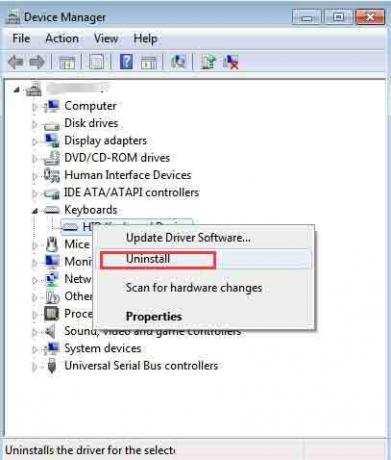
see on kõik. Nüüd, kui seda küsitakse, klõpsake nuppu Okei nuppu ja taaskäivitage arvuti. Kui taaskäivitamine on tehtud, laadib teie süsteem automaatselt alla ja installib draiverid teie arvutisse. Nii et oodake mõni sekund ja seejärel kontrollige, kas Logitechi MX-klahvid ei süttinud või ei reageerinud probleem lahendatakse või mitte.
Parandus 3: värskendage klaviatuuri draiverit
Enamasti võib sellist probleemi põhjustada klaviatuuridraiveri vanem või aegunud versioon. Vahepeal teatasid paljud kasutajad, et pärast klaviatuuridraiverite värskendamist hakkasid Logitechi MX-klahvid uuesti põlema. Seega võite ka seda proovida ja siin on vajalikud sammud, mida peate järgima:
- Esiteks avage arvutis seadmehaldur.
- Pärast seda laiendage vahekaarti Klaviatuurid ja paremklõpsake Logitechi klaviatuuri nimel
-
Nüüd valige Uuenda draiverit avanenud rippmenüüst.

see on kõik. Nüüd, kui teie seadme jaoks on saadaval värskendus, laaditakse see automaatselt alla ja installitakse see teie arvutisse. Vahepeal keelavad tootjad mõnikord vanemate seadmete automaatse värskenduse ja sellises olukorras ei saa te selle meetodi abil uut värskendust hankida. Selle asemel peate värskenduse käsitsi installima pärast selle allalaadimist tootja veebisaitidelt.
Reklaamid
Parandus 4: Taaskäivitage HID-i inimliidese teenus
Inimliidese seade on mitmesugune süsteemi lisandmoodul, mis on mõeldud kasutajatele otse kasutamiseks. Seega on võimalik, et see funktsioon on teie arvutis keelatud ja peate selle teenuse taaskäivitama. Kui te aga ei tea, kuidas seda teha, järgige alltoodud juhiseid.
- Esiteks vajutage nuppu Win+R et avada kast Käivita viip ja otsida services.msc.
-
Pärast seda topeltklõpsake ikooni Inimliidese seadme juurdepääs alates Nimi nimekirja.

- Nüüd kontrollige, kas käivitustüüp on seatud automaatseks.
-
Seejärel vajutage nuppu Rakenda nuppu, millele järgneb Okei ja taaskäivitage oma süsteem.
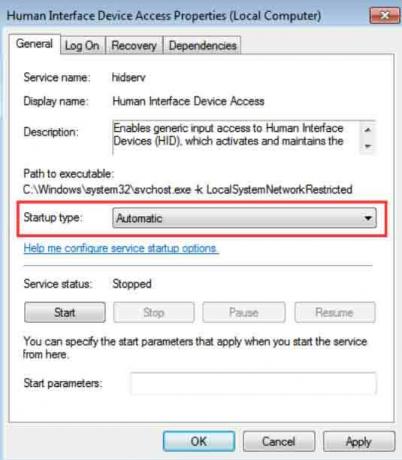
see on kõik. Kui teie arvuti taaskäivitatakse, saate kontrollida, kas probleem laheneb või mitte. Noh, kindlasti näete, et probleem kaob nagu võluväel.
Parandus 5: muutke Windowsi klaviatuuride atribuute
Võite proovida muuta oma Windowsi arvutis Windowsi klaviatuuri atribuute. Paljud kasutajad leidsid, et see meetod oli varem klaviatuuriga seotud probleemide lahendamisel väga kasulik. Seega võite ka seda proovida ja siin on juhised, mida peate järgima.
Reklaamid
-
Kõigepealt otsige ja avage see Lihtne juurdepääsukeskus kasutades Windowsi otsinguriba. Seejärel navigeerige saidile Klaviatuur.
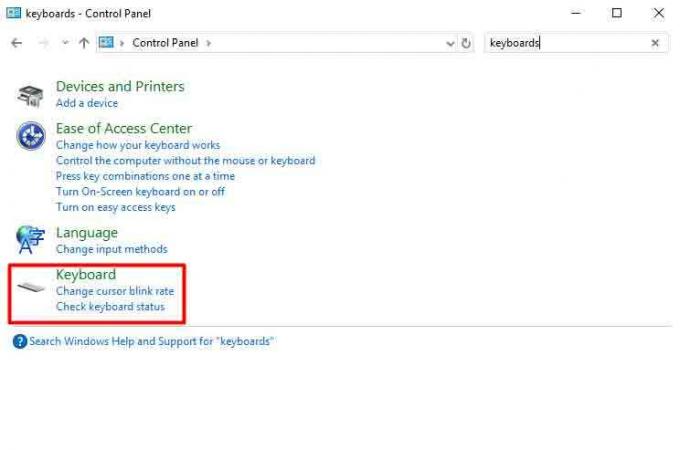
- Pärast seda lülitage taustvalgustuse väljalülitamise aeg välja Klaviatuuri omadused aken. Seejärel vajutage nuppu OK ja sulgege see aken.
see on kõik. Nüüd lihtsalt taaskäivitage oma Windowsi arvuti ja kontrollige, kas Logitechi MX-klahvid ei põlenud või ei reageeri, parandatakse või mitte.
Parandus 6: värskendage BIOS-i ja kiibistiku draivereid
On väga oluline hoida oma BIOS-i ajakohasena, kuna see muutub teie seadme toimimise otsustavaks teguriks. Kahjuks ignoreerivad paljud meist oma BIOS-i ja kiibistiku draiveri värskendamist, teadmata selle eeliseid. Kuigi BIOS-i süsteemi värskendatakse Windowsi värskendamise ajal automaatselt, tuleb seda mõnikord siiski käsitsi teha.
Seetõttu minge oma seadme tootja ametlikule veebisaidile ja otsige seadme mudelinumbri abil uusimaid saadaolevaid BIOS-i värskendusi. Seejärel laadige see alla ja installige see oma seadmesse käsitsi. Kuid laadige kindlasti alla õige versioon, kuna üks vale samm võib põhjustada arvuti püsiva väljalülitamise.
Parandus 7: võtke ühendust tugimeeskonnaga
Oletame, et olete proovinud kõike, mida oleme selles juhendis kirjeldanud, kuid saate siiski sama vea. Seejärel soovitame teil võtta ühendust Logitechi ametliku tugimeeskonnaga ja selgitada, millega teil praegu oma Logitechi MX-võtmed on silmitsi seisnud. Võimalik, et nad võivad selle vea lahendamiseks välja pakkuda suurepäraseid parandusi. Vastasel juhul soovitavad nad teil pöörduda lähimasse teeninduskeskusesse kontrollide ja remonditööde tegemiseks.
Loe ka: Parandus: Logitech C920 veebikaamera probleem ei tööta.
Autorilaualt
Need olid mõned põhimeetodid, mida peate kasutama, kui Logitechi MX-klahvid ei sütti või ei reageeri probleemile. Loodame, et see juhend on teid aidanud. Lisateabe saamiseks kommenteerige aga allpool. Samuti, kui külastate meie veebisaiti esimest korda, uurige kindlasti meie veebisaiti, et saada lisateavet.



